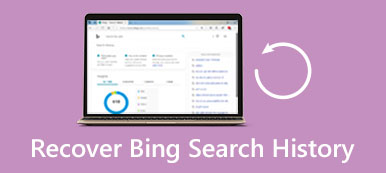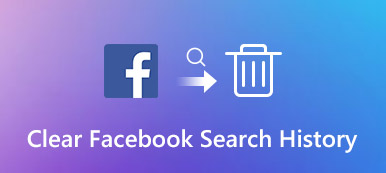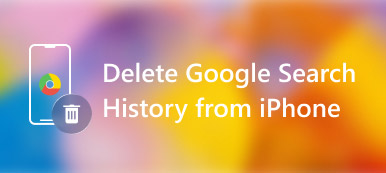Bing Microsoft tarafından geliştirilen ünlü bir arama motorudur. Zamanla, sorgularınız, aramalarınızın tarihleri, ziyaret ettiğiniz web siteleri ve daha fazlası dahil olmak üzere çeşitli arama geçmişleri ve ilişkili veriler Bing'de toplanacaktır. Ancak, Bing arama geçmişi internet bağlantınızı yavaşlatabilir veya gizliliğinizi tehdit edebilir.

Bing arama geçmişini temizlemek, gizliliğinizin ve kişisel bilgilerinizin korunmasına yardımcı olabilir. Ayrıca, başkalarının arama ve tarama geçmişinize erişmesini engellemeye yardımcı olabilir. Bu yazı size rehberlik edecek Bing arama geçmişini temizle bir iPhone'da.
- 1. Bölüm: Uygulamadaki Bing Arama Geçmişini Temizle
- Bölüm 2: Bing Arama Geçmişini Ayarlardan Sil
- 3. Bölüm: Bing Arama Geçmişini Kalıcı Olarak Kaldırma
- 4. Bölüm: Bing Arama Geçmişi Hakkında SSS
Bölüm 1: iPhone veya iPad'inizde Bing Arama Geçmişini Temizleme
Bir iPhone veya iPad'de Bing arama geçmişinizi silmek için aşağıdaki adımları izleyin. Bu yöntem, web sitesi geçmişi günlükleriniz ve daha önce ziyaret ettiğiniz web siteleri dahil olmak üzere Bing arama geçmişini kolayca silmenizi sağlar.
1. Adım iPhone'unuzda Bing uygulamasını açın ve sol üst köşedeki hesap profilinize dokunun.
2. Adım Musluk Tarihçe arama geçmişinizi ve tarama web sitelerini kontrol etmek için. tikle Tümünü seç kutusuna ve ardından Sil Bing arama geçmişini kolaylıkla temizlemek için.

3. Adım Bing uygulamasını açtığınızda, Menü sağ alt köşedeki düğmeyi seçin Tarihçe seçeneğini seçin ve ardından Bing arama geçmişini iPhone'unuzdan kaldırın.

Bölüm 2: Bing Arama Geçmişini iPhone Ayarlarından Silme
Bing'i silmek istediğinizde veya Safari arama geçmişi bir iOS aygıtında, tüm tarama geçmişini ve web sitesi verilerini silmeyi de seçebilirsiniz. Ayarlar app.
1. Adım Açın Ayarlar iPhone'unuzdaki uygulamayı seçin ve genel seçeneği. musluk iPhone Depolama Alanı ve seçmek için aşağı kaydırın Bing app.
2. Adım Bing arayüzünde, uygulama boyutunu, belgelerini ve verilerini kontrol edebilirsiniz. Ayrıca, Bing uygulamasını yönetmek için iki seçeneğiniz vardır: Uygulamayı Boşaltın ve Uygulamayı Silin. dokunabilirsiniz Uygulamayı Sil Bing arama geçmişini ve tarama verilerini hızlı bir şekilde temizlemek için düğme. Bing'i App Store'dan yeniden yükleyebilirsiniz. Önceki Bing arama geçmişi geri yüklenmeyecek.

Bölüm 3: iPhone'da Bing Arama Geçmişini Tamamen Temizlemenin Kolay Yolu
Gizliliğinizi korumak için Bing arama geçmişini, Safari tarama geçmişini ve diğer kişisel verileri hızlı bir şekilde kaldırmanın kolay bir yolunu tercih ettiğinizi varsayalım. Bu durumda, güçlü Apeaksoft'a güvenebilirsiniz. iPhone Silgi. iPhone'unuzun veya iPad'inizin iOS verilerini ve ayarlarını kalıcı olarak silebilir.

4,000,000 + Yüklemeler
iPhone ve iPad'de Bing ve Safari arama geçmişini temizleyin.
Uygulama tarama geçmişini, önbellekleri, çerezleri, gereksiz dosyaları vb. silin.
Dosyaları ve ayarları iOS aygıtlarınızdan silmek için üç silme düzeyi sunun.
İstenmeyen uygulamaları kaldırın, verileri kaldırın ve büyük resimleri sıkıştırın.
1. Adım Ücretsiz indirme ve başlatma önerilir iPhone Silgi bilgisayarınızda. iPhone veya iPad'inizi bağlayın ve bağlantıyı başarıyla kurun.

2. Adım seç Boş Alan sol panelden ve tıklayın Hızlı Tarama bu cihazdaki çeşitli iOS dosyalarını taramak için.

3. Adım iPhone veya iPad depolama alanınızı yönetmek için size dört seçenek sunulur, Önemsiz Dosyaları Sil, Uygulamaları Kaldır, Büyük Dosyaları Sil ve Fotoğrafları Temizle. Bu özellikler, Bing arama geçmişini ve diğer gereksiz dosyaları temizleyebilir.

4. Bölüm: Bing Arama Geçmişi Hakkında SSS
Bing'de Özel mod nasıl etkinleştirilir?
Bilgisayarınızda Bing arama motorunu açın ve çeşitli ayarları görüntülemek için 3 noktalı düğmeye dokunun. Açılır menüden Arama ayarları'nı seçin ve ardından Özel mod özelliğini açın.
Bir Android telefonda Bing arama geçmişi nasıl temizlenir?
Android telefonunuzda Bing uygulamasını açın. Menüyü açmak için sol üst köşedeki üç yatay çizgiye dokunun. Menüden Ayarlar'ı seçin ve seçenekler listesinden Gizlilik ve Güvenlik'i seçin. Artık Bing arama geçmişinizi silmek için Arama Geçmişini Temizle'ye dokunabilirsiniz.
Bing arama geçmişi Windows bilgisayarımda nerede depolanır?
Microsoft hesabınızda oturum açtıysanız, Bing arama geçmişiniz gizlilik panosunda saklanacaktır. Bing'in sağ üst köşesindeki üç yatay çizgiye tıklayın ve Bing arama geçmişinizi görüntülemek ve yönetmek için açılır listeden Arama geçmişi seçeneğini belirleyin.
Sonuç
Bing arama geçmişinizi temizlemek, gizliliğinizin korunmasına, tarayıcınızın performansının iyileştirilmesine ve depolama alanında yer açılmasına yardımcı olabilir. Bu gönderi, kolayca üç yöntemi paylaşıyor Bing arama geçmişini sil. Bu kılavuzla, Bing arama geçmişinizin gizli ve güvenli kalmasını sağlayabilirsiniz.